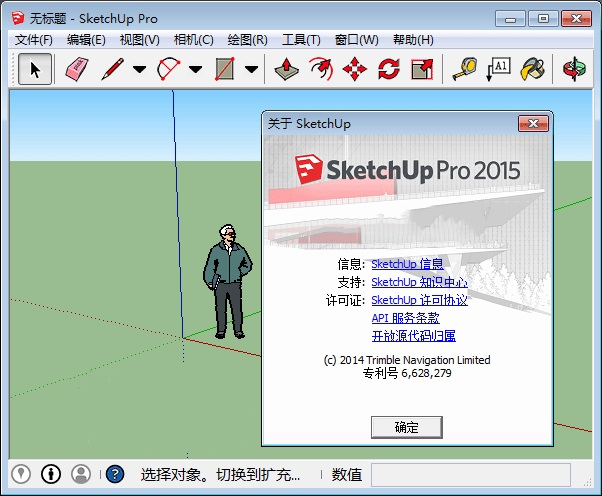su2015官方版是一款专业的3D草图设计工具。通过Sketchup2015软件用户可以导入绘图、CAD设计图、照片、航拍图像等,并将其变成3D模型,快速的表达出设计师的思想。Sketchup2015软件能够与3dsmax、autocad等软件结合使用,具有很强的兼容性和扩展性。

su2015功能介绍
1、64位操作系统
在2015版本中,我们更新了引擎,使其能作为64位应用程序同时在PC和Mac操作系统中运行。这到底是什么意思呢?最简单的解释就是64位能在电脑的活动内存之间留出更多带宽。从理论上讲,64位版本应该能与64位的电脑更好地协作。
倘若没有64位的电脑怎么办?我们此次新版本发布还会提供一个32位版本,但不再支持Windows Vista和XP操作系统。
2、快速样式
样式是一项非常强大而有趣的功能,但只有非常少的用户知道样式的选择会在很大程度上影响建模速度。我们已经着手把那些能快速平稳运行的样式标记了出来。具体来说,快速样式就是那些不需要耗费很多来自电脑显卡硬件支持的样式。你可以去到软件知 识中心,了解更多关于快速样式(和怎样创建独属自己的样式)的信息。
3、面寻找器的改进
在2015版本中,我们挖掘并优化了面寻找器代码,它是令软件变得神奇的关键性内核之一。每当自动根据共面边线创建平面时,就 会运行面寻找器代码。试想一下它运行的频率该是多么地频繁。我们在大型模型上测试过这个改进代码,发现在组炸开和模型交错等操作上性能有了很大的改进。
4、旋转矩形
几年来,我们有一个非常有用,但并非被很多人知晓的自由矩形扩展。该工具能在地面上绘制非90度矩形。使用该工具的人都觉得它非常方便,所以我们决定把它加入到软件中,并对它做一些重大的改进。2015版官方的旋转矩形工具能在任意角度绘制离轴矩形(并不一定要在地面上)。亲手试试看吧:我们打赌这会让你感觉像是第一次用。
5、三点圆弧
谁说只能画盒子?有了新增的三点圆弧工具之后,软件中就有四种不同的弧线绘制方法了。这个新的弧线工具能根据弧线端点定义出弧 线高度。如果你正在努力沿弧线路径设定一个精确的交叉点,这个工具就非常适用。相反的,旧的两点圆弧工具会让你选取两个端点,然后根据中心点定义弧线高 度。关键在于,现在你可以画任意的弧线了。
6、LayOut(Pro)中的两节式标签引线
我们非常痴迷于标签。在绘制LayOut文档的施工图和大样图时,标签的用处很大,添加并绘制标签也非常的有趣。在2015版本中,我们改进了标签,使得绘 制(并对齐)干净的两节式或一节式标签引线就如同绘制弯曲引线一样简单。单击鼠标开始画一条标签引线,点击第二次确定引线的转折点,这样画出来的就是两节 式标签;如果在第二次点击时按住鼠标,则会使标签引线弯曲;如果第二次点击是双击,则绘制一节式标签引线。单击、双击、拖动,懂了吗?
7、IFC格式导入和分类器增强功能(Pro)
这是我们第二次在新版本发布时加强参与信息建模的能力了。这一次,我们添加了一项IFC导入功能,这样就可以在软件和其他“BIM”应用程序之间双向交换信息模型了。这一改进意义重大,并又一次证明了我们的信念,即数据为你所用。
8、分类器的改进
我们还改进了分类器工具:增添了根据分类生成报告的功能。另外,现在我们的分类器工具能够标出IFC Building和IFC Building Story组件,并能在导出时将其保存。
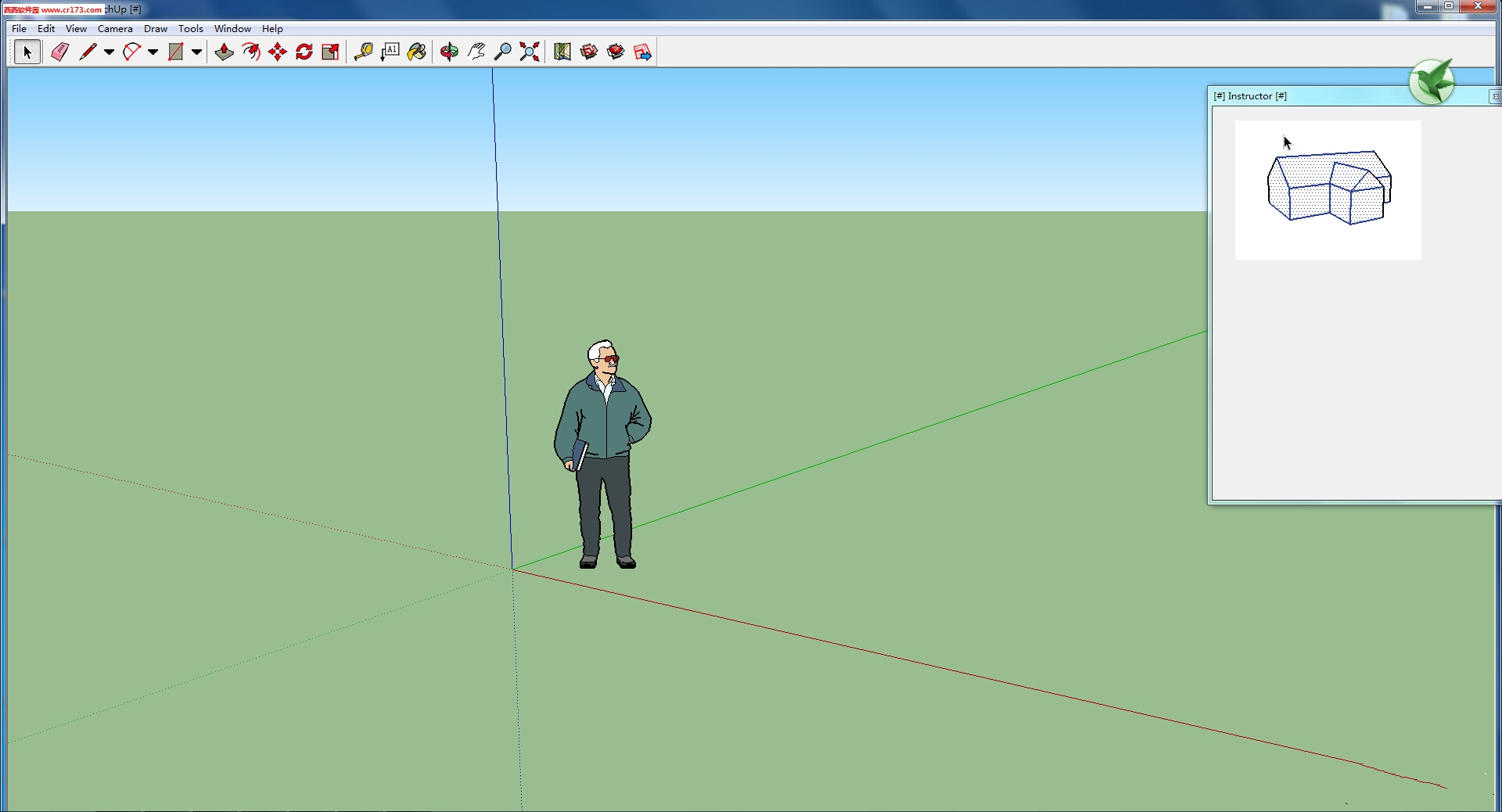
su2015版本特色
3D模型库
3D模型库焕然一新
我们对3D模型库进行了彻底的重建。新的模型库比以往任何时候都更容易使用,并且要好看得多。找到你所需的任何模型,创建属于自己的组织内容集合,与全世界共同分享你的成果。
网页图形库查看器
现在新的3D模型库中所有模型都可以使用我们的集成网页图形库查看器进行浏览。这就意味着在把模型下载到自己的项目中之前,你可以用3D模式预览模型。
直接上传模型
有了全新的3D模型库,你就可以直接从浏览器上传3D模型了,没有必要先在SketchUp中打开它们。
上传模型文件容量增加
上传模型的最大值和可储存在3D模型库中的模型容量上限已经增长了十倍,从10M增加到100M。
互操作性
分类器(专业版)
用重要的元数据来丰富你的模型并提高模型与其他建筑信息建模(BIM)工具的兼容性。新的分类器工具用符合行业标准的实体类型来标注几何体:墙、平板、屋顶以及成百上千的其他东西。借助现有的分类体系,打开一个文本编辑器来创建自己的实体类别。
IFC格式导出(专业版)
将模型中的实体分类以后,导出一个IFC(建筑工程数据交换标准)文件,这样可以转换你的项目模型以便用于其他的BIM应用程序中。连同三维模型一起,你能获取到在SketchUp Pro中的添加所有有价值的信息数据。
Ruby 2.0
Ruby编程语言使得所有SketchUp扩展成为可能。在该版本中,我们已经将应用程序界面提升到了Ruby 2.0的标准,为开发者创建新的SketchUp工具提供了一个闪耀的平台。现在我们的应用程序界面为非英语字符、剖切面插件、文本和尺寸工具等提供了改进支持。
3D建模和性能
新的弧线工具
现在你可以用三种不同的方法来绘制弧线:默认的两点圆弧工具可以选取两个端点,再选取一个定义“弧线高度”的第三个点。或者,选取弧线的中心点,再选取边线上的两点,根据角度定义出弧线。饼图弧线工具的运作方式相同,但是可以生成饼形表面。
大型模型中的阴影效果更快
在创建操作大型、复杂的模型时不必再靠关掉阴影来提高相应速度了。我们深入研究了SketchUp的阴影引擎代码(实际名称:ShadowMaster)并找到了一些优化策略。我们对来源于客户的多个大型模型进行了测试,结果显示其平均速度提高了15倍。当然具体结果可能会因人而异。
图纸文本(LayOut)
自动文本(专业版)
用施工图中的自动文本标签栏来提升准确度并省去几个小时的重复性工作。用类似于“当天的日期”、“页码”和“项目名称”等可以让LayOut自动插入文本。从一系列的预设标签栏中进行选择,按自己的要求定义标签栏或从头开始自己创建一个新的模版。
智能标签(专业版)
正如在SketchUp中一样,添加到LayOut中的标签会用相关文本来自动预填充。当你标注一个组或组件时,会出现它的名字。标注一个表面会显示出它的面积,标注一条边线会显示其长度,标注一个点会生成其坐标。 改进了的矢量渲染(专业版) 新版本LayOut矢量渲染模型视图的速度提升了15倍。在对大视窗图纸进行矢量渲染时,线条比较清爽、干净,且效果更好。
长文档的性能更加流畅(专业版)
在旧版本的LayOut中,页数很多的文件运行速度会很慢,这对于那些喜欢经常停下来喝杯咖啡的用户来说比较好,但对绝大多数其他人来说则比较烦人。不幸的是,懒人可能会对SketchUp Pro 2014的LayOut程序感到失望了,因为长文档的性能已经大大改善了。
su2015安装步骤
1.在5119下载站下载su2015官方版的安装包,解压后,双击exe程序,进入安装向导,单击下一步

2.阅读许可协议,点击“我接受...”,单击下一步
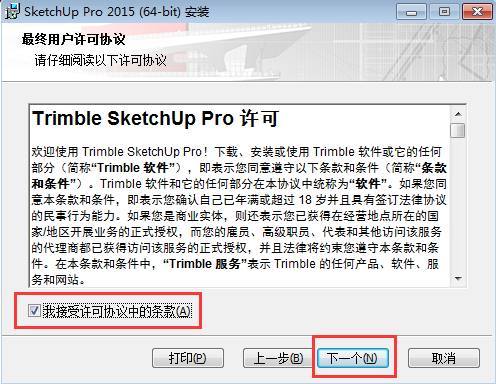
3.点击“更改”选择安装文件夹,一般默认安装在电脑C盘,推荐安装在D盘,单击下一步

4.安装程序准备完毕,单击安装
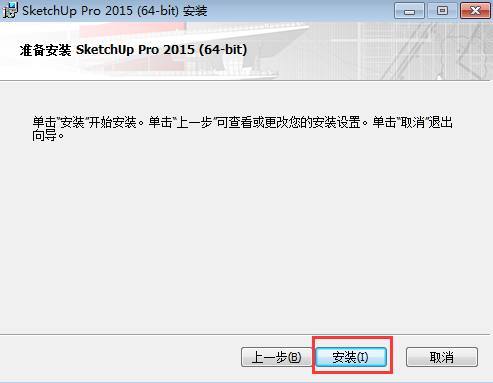
5.su2015安装完成,单击完成退出安装向导

su2015更新日志
1.对部分功能进行了优化
2.解了好多不能忍的bug
5119下载小编推荐:
su2015非常不错的一款软件,能够解决很多的麻烦,本站还提供{recommendWords}等供您下载。